Windows'un “Yükleme Hatası – 0x80070103”, bir güncelleme yüklenene kadar sizi rahatsız etmeye devam ediyor. Güncellemeleriniz çeşitli nedenlerle yüklenemiyor. Bilgisayarınızın yüklemeye çalıştığınız güncellemeyi zaten yüklemiş olması mümkündür veya bilgisayarınızda başka bir sorun olabilir. Sorunun nedeni ne olursa olsun, sorununuzu çözmek için birkaç sorun giderme ipucunu takip edebilirsiniz. Bu çözümlerin neler olduğunu size göstereceğiz.
güncellemeniz yüklenemiyor ve yukarıdaki hatanın gösterilmesinin bazı nedenleri arasında Windows Update'te küçük bir aksaklık olması, Windows Update hizmetinin düzgün çalışmaması, Güncelleme önbelleğinizin sorunlu olması, sisteminizin çekirdek dosyalarının bozuk olması, ve daha fazlası.
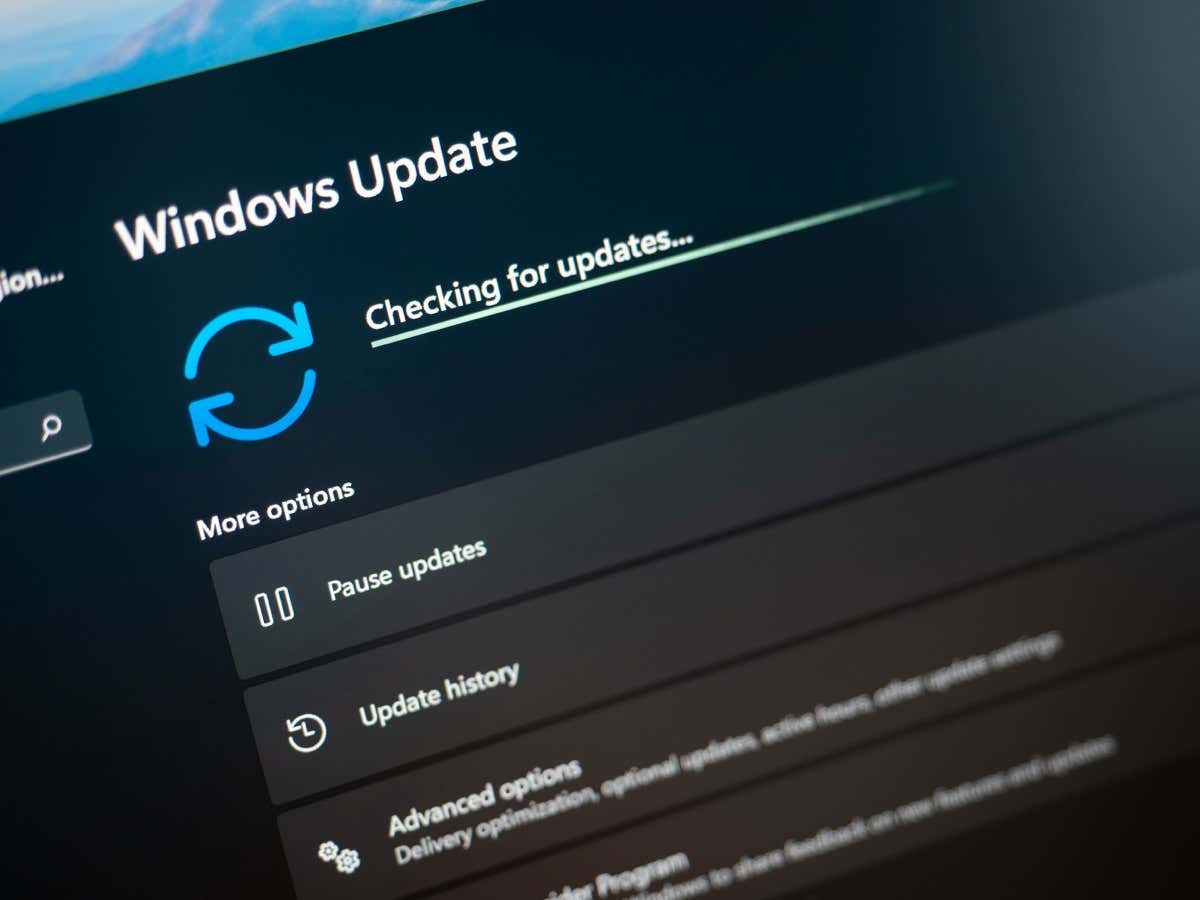
1. Sorunlu Windows 10/11 Güncellemesini Duraklatın ve Sürdürün
güncellemeniz yüklenemiyor ve "Yükleme Hatası" görüntüleniyor – 0x80070103” hatası oluştuğunda kullanabileceğiniz hızlı çözüm, güncellemenizi yeniden denemek, duraklatmak ve devam ettirmektir. Bunu yapmak, güncellemeyi yüklemeyi duraklatmaya ve ardından devam ettirmeye zorlar; bu da sorununuzu çözebilir.
2. Windows Güncelleme Sorun Gidericisini çalıştırın
Windows güncellemeleriyle ilgili sorunlarınız var olduğunda, bilgisayarınızın yerleşik Windows Update sorun gidericisini kullanın. Bu araç, tüm güncelleme sorunlarınızı analiz eder ve bu sorunları düzeltmenize yardımcı olur. Araç çoğunlukla kendi başına çalışır, bu da kullanımını kolaylaştırır.
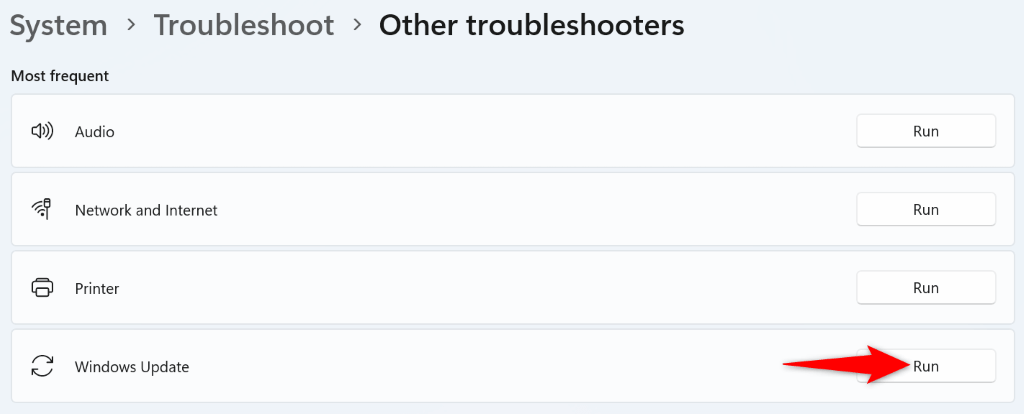
3.Windows Update Hizmetini yeniden başlatın
Windows, sistem özelliklerinizin çalışmasına olanak sağlamak için arka planda çeşitli hizmetleri çalıştırır. Bunlardan biri, bilgisayarınızın mevcut işletim sistemi güncellemelerini bulup yüklemesine yardımcı olan bir Windows Güncelleme hizmetidir.
bu hizmet düzgün çalışmıyor, güncellemelerinizin yüklenememesine neden olabilir. Bu durumda, muhtemelen sorununuzu çözmek için bu hizmeti manuel olarak başlatabilir (veya yeniden başlatabilirsiniz)..
services.msc
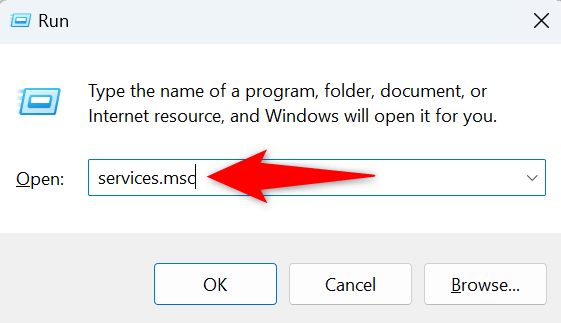
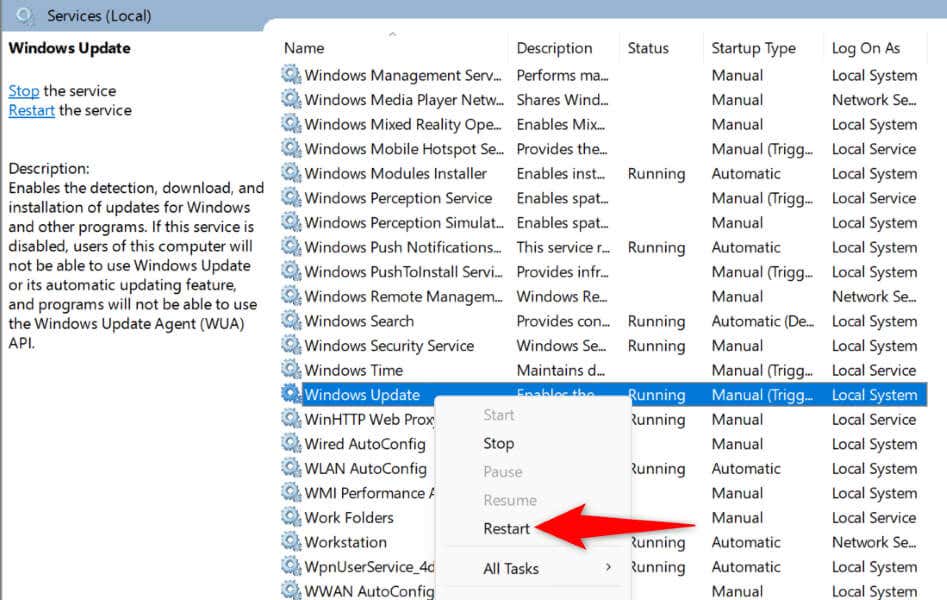
4. Güncelleme Önbelleğini Silerek Windows Update Sorununu Düzeltin
Güncellemenizin yüklenememesinin ve “Yükleme Hatası – 0x80070103” görüntülenmesinin nedenlerinden biri, Windows Update önbelleğinizin bozuk olmasıdır. İndirdiğiniz güncelleme dosyası bozuk olabilir Windows'un bu güncelleştirmeyi başarıyla yüklememesine neden oluyor.
Bu durumda sorununuzu mevcut Güncelleme önbelleğinizi temizleyin çözebilirsiniz. Windows sizin için tüm güncelleme dosyalarını yeniden indirecektir.
services.msc
C:\Windows\SoftwareDistribution
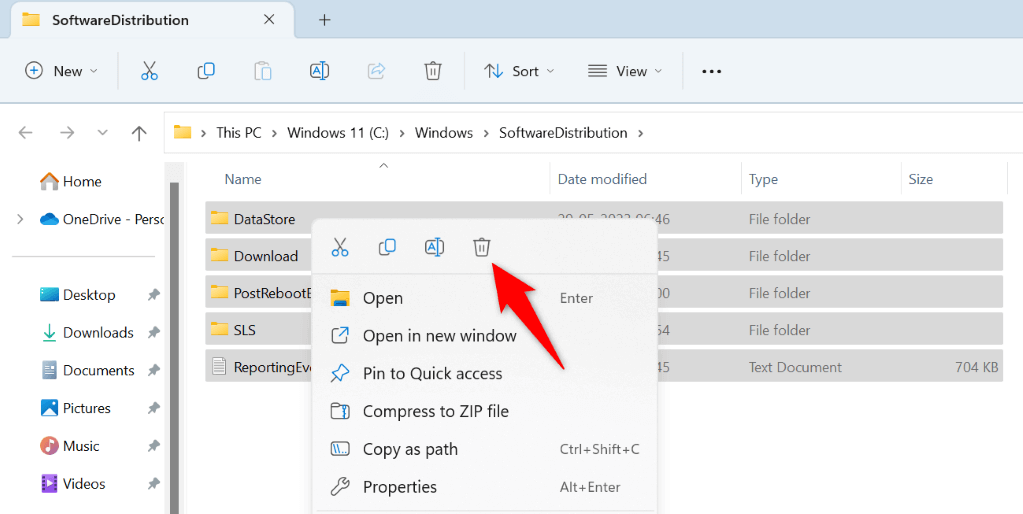
5. Bozuk Windows 11/10 Dosyalarını Onarın
Bilgisayarınız hâlâ güncellemelerinizi yüklemiyorsa Windows'un sistem dosyaları bozulmuş olabilir. Çekirdek dosyalarınız bozulduğunda bilgisayarınız çeşitli sorunlarla karşılaşır.
Neyse ki, bilgisayarınızdaki yerleşik bir aracı kullanarak tüm bozuk sistem dosyalarınızı düzeltin bunu yapabilirsiniz. Tüm bozuk dosyaları bulmak ve çalışan dosyalarla değiştirmek için SFC (Sistem Dosyası Denetleyicisi) aracını kullanabilirsiniz.
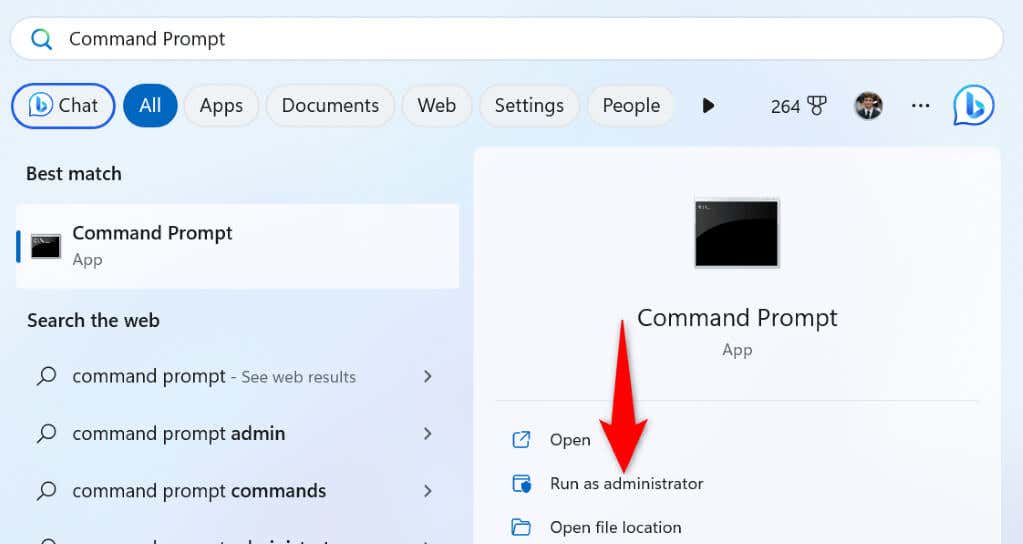
DISM.exe /Online /Cleanup-image /Restorehealth
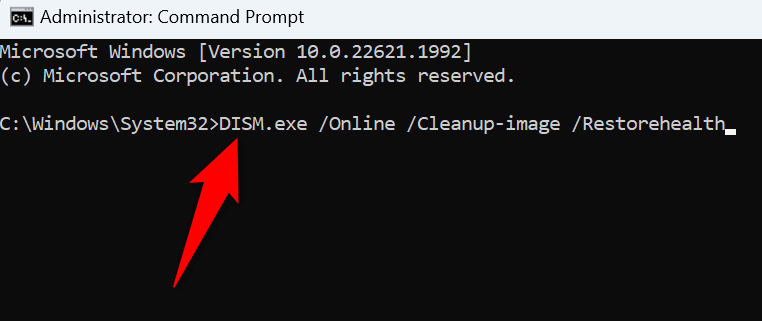
sfc /scannow
6.Windows Güncellemenizi Manuel Olarak İndirin ve Yükleyin
Belirli bir güncellemeniz ne olursa olsun yüklenemezse, söz konusu güncellemeyi bilgisayarınıza manuel olarak indirip yükleyebilirsiniz. Bu, Windows Update'i atla yapmanıza ve güncellemeyi doğrudan makinenize yüklemenize olanak sağlar.
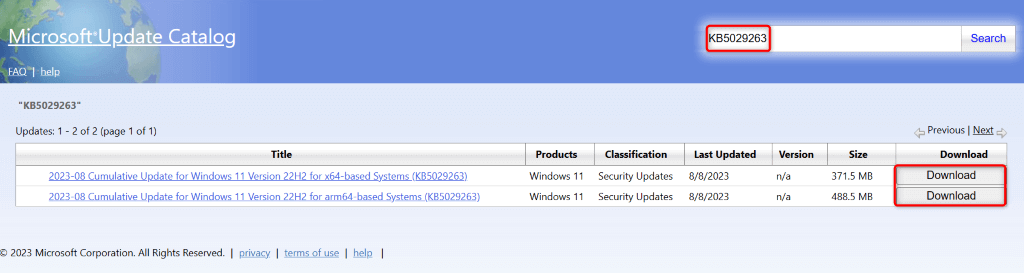
7."Yükleme Hatası – 0x80070103" Mesajınızı Yoksay
Güncellemeyi manuel olarak yüklemenize rağmen güncelleme hata mesajınız kaybolmadıysa bu hata mesajını göz ardı edebilirsiniz. Bunun nedeni Windows Update'in önceden yüklenmiş bir güncelleştirmeyi yüklemeye çalışmasıdır. Bu durumda, bu mesajı göz ardı etmek güvenlidir ve sorun yamalandığında mesaj kaybolacaktır.
Windows Güncelleme Hatasını Çözmenin Çeşitli Yolları 0x80070103
Bir güncelleme yüklenemediğinde Windows PC'niz “Yükleme Hatası – 0x80070103” hatasını görüntülüyor. Bunun olmasının, bozuk bir Güncelleme önbelleği veya güncellemenizin sisteminizde zaten yüklü olması gibi çeşitli nedenleri vardır.
Hatanızı düzeltmek ve güncellemenizi sorunsuz bir şekilde yüklemek için yukarıda özetlenen yöntemleri kullanabilirsiniz. Bu kılavuzun size yardımcı olacağını umuyoruz.
.